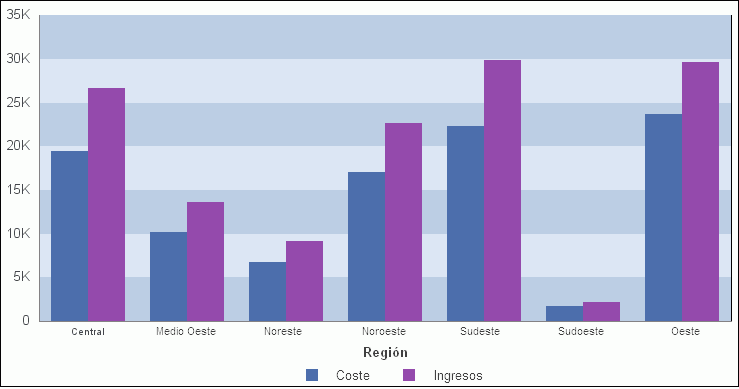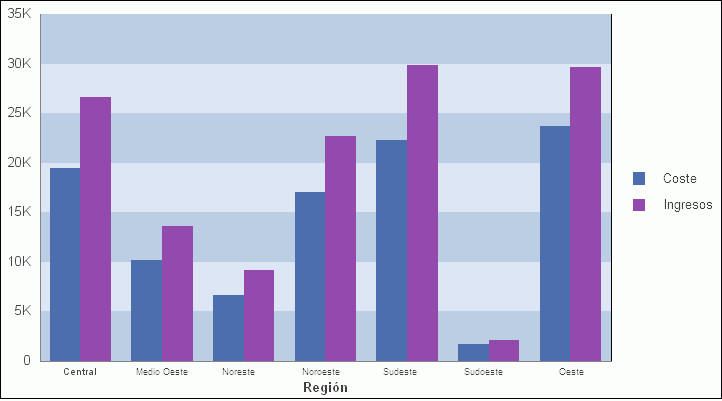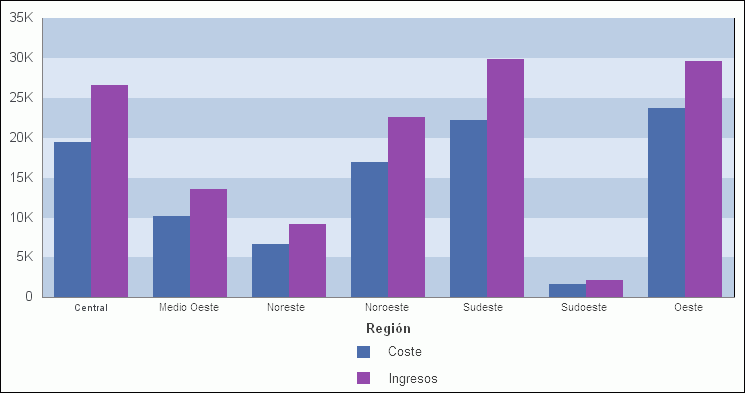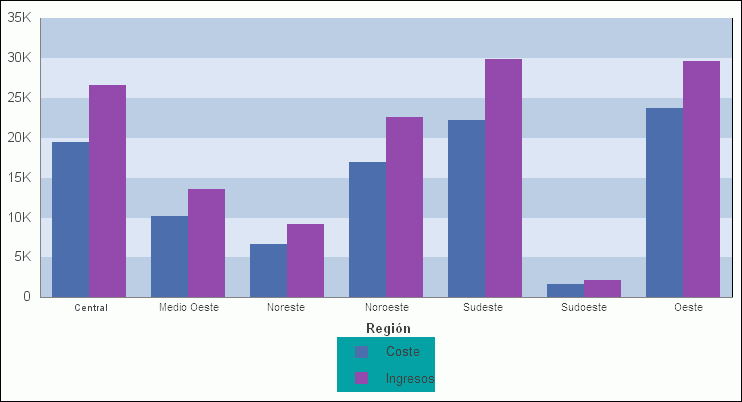Independientemente de que acceda a las opciones de leyenda desde la cinta o el menú de clic derecho, se le presentará el cuadro de diálogo de opciones Formato de leyenda. Para instrucciones sobre cómo abrir este cuadro de diálogo, consulte Cómo usar las propiedades de leyenda.
El cuadro de diálogo Formato de leyenda incluye opciones para aplicar un formato a la leyenda de un diagrama. Incluye las siguientes pestañas:
- Opciones de leyenda
- Marcadores y etiquetas
- Relleno
- Borde Estilos
- Avanzado
Nota: Las pestañas Relleno, Estilo de borde y Sombras no están disponibles en InfoAssist Basic.
Para instrucciones sobre cómo abrir este cuadro de diálogo, consulte los procedimientos de Cómo usar las propiedades de leyenda.
Use la pestaña Opciones de leyenda para personalizar el aspecto de una leyenda en un diagrama. La pestaña Opciones de leyenda aparece en la imagen siguiente.
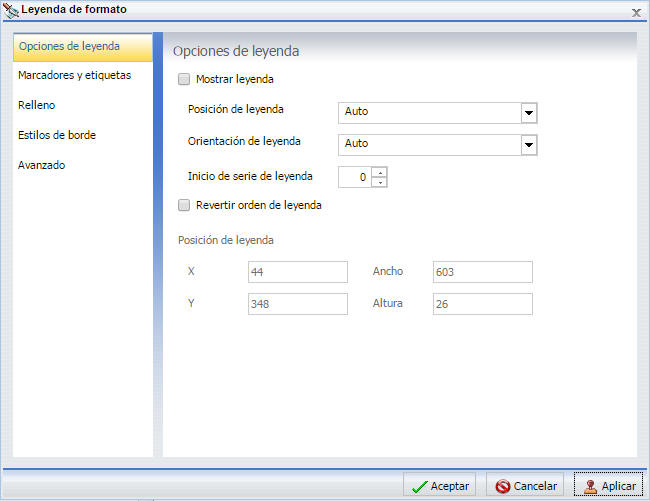
La pestaña Opciones de leyenda incluye las opciones siguientes.
- Mostrar leyenda. Seleccione esta opción para mostrar una leyenda en el diagrama. Anule esta opción para suprimir una leyenda del diagrama.
-
Posición de leyenda. Seleccione una opción de este menú desplegable para posicionar una leyenda en un diagrama. Las opciones son:
- Auto
- Inferior
- Derecha
- Izquierda
- Superior
- Superior derecha
- Inferior derecha
- Superior izquierda
- Inferior izquierda
- Izquierda abajo
- Derecha inferior
- Izquierda superior
- Derecha superior
- Libre
- Orientación de leyenda. Seleccione una opción de este menú desplegable para controlar la orientación de los marcadores de leyenda en el área de la leyenda. Las opciones son Auto, Horizontal y Vertical.
- Inicio de serie de leyenda. Emplee esta opción para especificar la primera serie que aparecerá en el área de la leyenda.
- Orden inverso de la leyenda. Seleccione esta opción para especificar que la leyenda quede representada en orden inverso. Anule esta opción para especificar que la leyenda quede representada en un orden normal.
-
Posición de leyenda
- X. Controla la ubicación del punto de la esquina inferior izquierda de la leyenda.
- Ancho. Controla el ancho de la leyenda.
- Y. Controla la ubicación del punto de la esquina inferior izquierda de la leyenda.
- Altura. Controla la altura de la leyenda.
Use la pestaña Marcadores y etiquetas para personalizar el aspecto de éstos en las leyendas. La pestaña Marcadores y etiquetas aparece en la imagen siguiente.
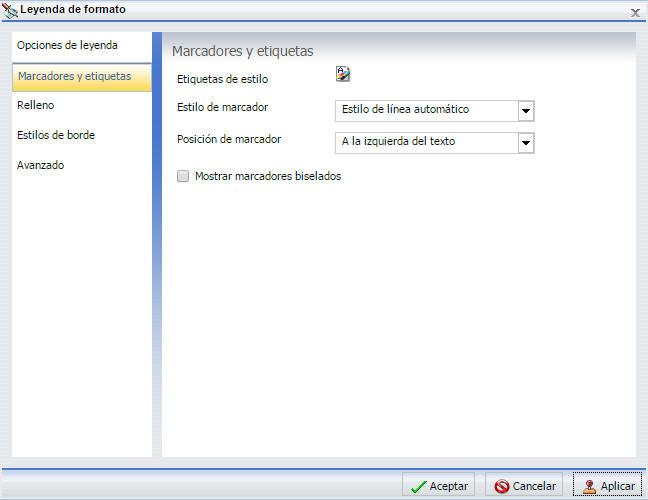
La pestaña Marcadores y etiquetas incluye las opciones siguientes:
- Estilo de etiquetas. Pulse este botón para abrir el cuadro de diálogo Estilo y aplicar un estilo al texto.
-
Estilo de marcador. Seleccione una opción de este menú desplegable para modificar el estilo de las líneas en la leyenda. Las opciones son:
- Sólo marcadores
- Sólo estilo de línea
- Estilo de marcador y línea
- Estilo de línea automático
-
Posición de marcador. Seleccione una opción de este menú desplegable para establecer la posición del texto en relación al marcador de la leyenda. Las opciones son:
- A la izquierda del texto
- A la derecha del texto
- Encima del texto
- Debajo del texto
- Sobre el texto
- Mostrar marcadores biselados. Seleccione esta opción para mostrar los marcadores biselados. Anule esta opción para suprimir los marcadores biselados.
Emplee la pestaña Relleno para modificar el color del área de leyenda. Para más información, consulte Cuadro de diálogo Formato de serie.
Use la pestaña Estilos de borde para colocar un borde alrededor de una leyenda. Para más información, consulte Cuadro de diálogo Formato de serie.
La pestaña Estilos de borde incluye las opciones siguientes:
- Mostrar borde. Seleccione esta opción para colocar un borde alrededor de una leyenda.
- Color. Con la opción Mostrar borde seleccionada, pulse este botón para abrir el cuadro de diálogo Color y seleccionar el color del borde.
Use la pestaña Avanzado para usar los marcadores cuadrados y otras formas en una leyenda. La pestaña Avanzado aparece en la imagen siguiente.
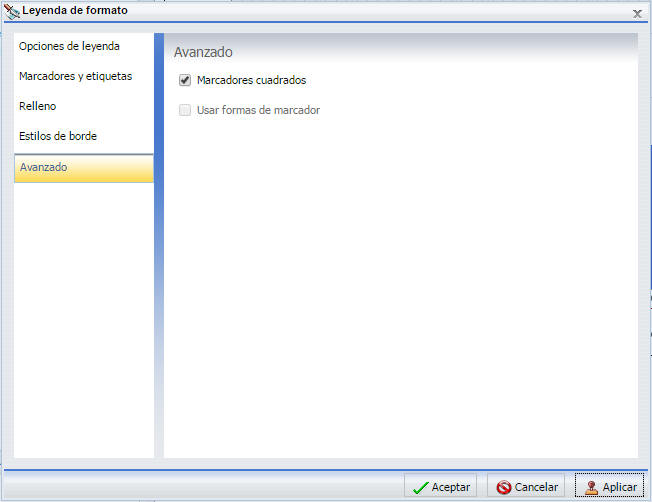
La pestaña Avanzado incluye las opciones siguientes:
- Marcadores cuadrados. Seleccione esta opción para mostrar los marcadores cuadrados en una leyenda.
- Usar formas de marcadores. Seleccione esta opción para mostrar las formas de los marcadores en una leyenda.